Борюсь с ошибкой «Ошибка записи временного файла. Убедитесь, что ваша временная папка действительна» при установке или удалении программ на компьютере с Windows 11? Ты не один! Это распространенная ошибка, с которой сталкиваются многие пользователи. Не волнуйся! У нас есть решения, которые помогут вам обойти это. Выполните эти шаги один за другим, и вы сможете без проблем устанавливать или удалять приложения в кратчайшие сроки.
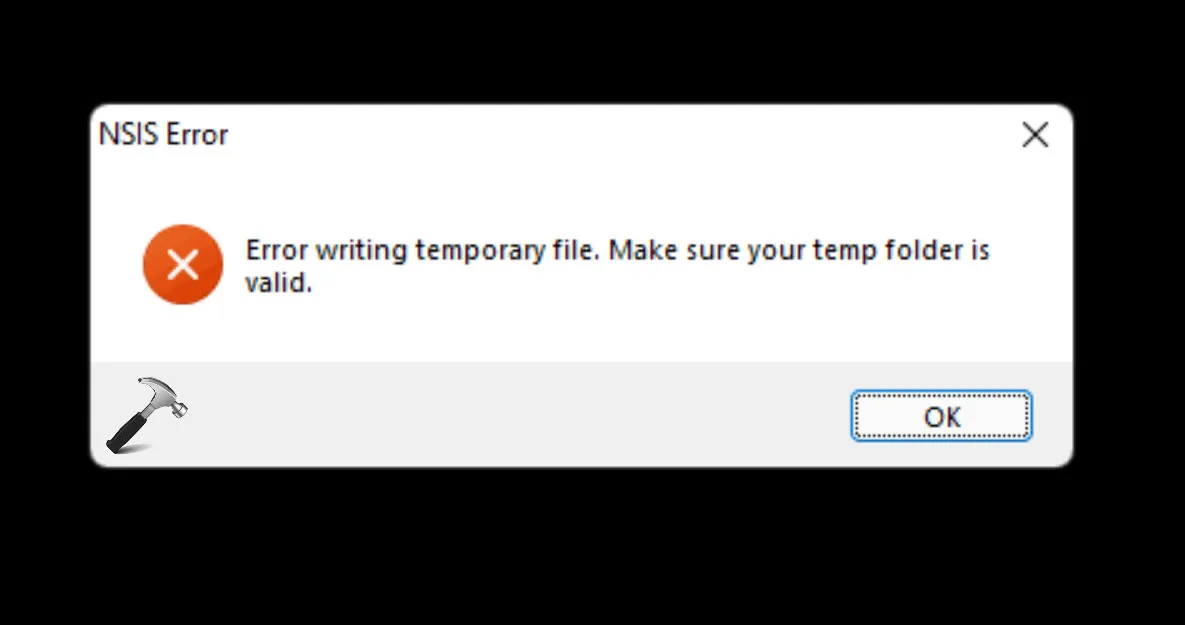
Ошибка записи временного файла. Убедитесь, что ваша временная папка действительна.
Исправлено: ошибка записи временного файла в Windows 11
Способ 1: очистить временные файлы
1. Нажмите Windows+R, чтобы открыть команду «Выполнить», введите «%temp%» в текстовое поле и нажмите Enter.
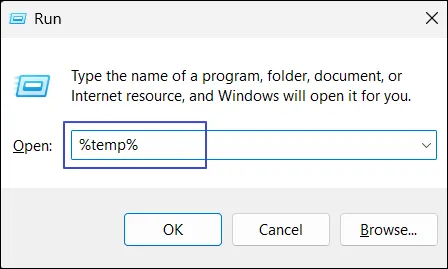
2. Когда откроется временная папка, нажмите Ctrl+A, чтобы выбрать все файлы, и нажмите Shift+Delete, чтобы очистить временные файлы.
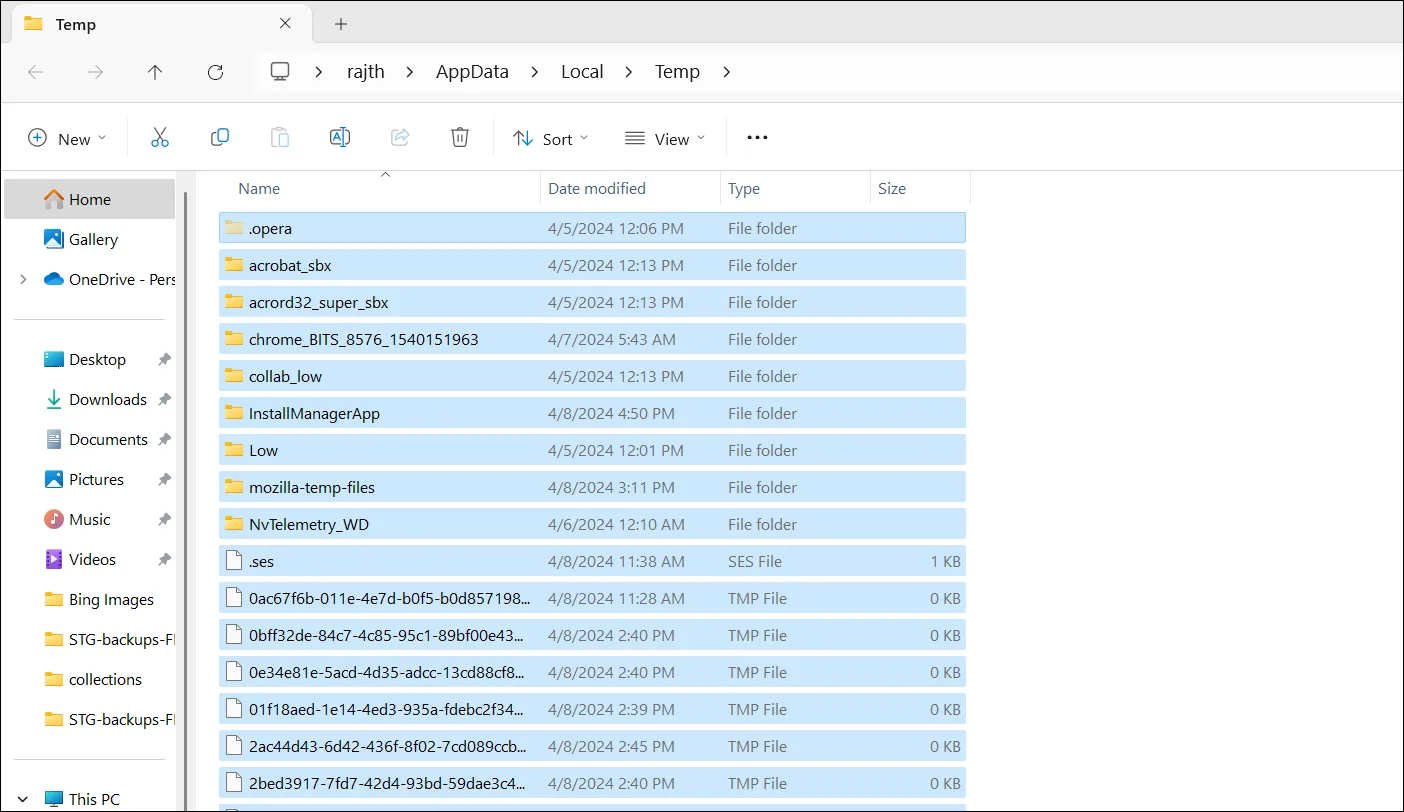
3. Затем перезагрузите компьютер и проверьте, появляется ли снова ошибка «Ошибка записи временного файла».
Способ 2: повторно загрузите и установите приложение.
Ошибка «Ошибка записи временного файла. Убедитесь, что ваша временная папка действительна» также может возникнуть из-за поврежденного установочного файла или вредоносного ПО, прикрепленного к пиратскому установщику. Вы можете попробовать повторно скачать установщик приложения с официального сайта ПО и попробовать установить его. Вы также можете попробовать запустить сканирование на наличие вредоносных программ на вашем компьютере, чтобы исправить ошибку.
Способ 3. Настройка разрешений для временных файлов
Windows использует временные папки для хранения файлов во время установки приложений. Однако если для этих папок установлены разрешения только для чтения, вы можете столкнуться с сообщением «Ошибка записи временных файлов». Чтобы решить эту проблему, вы можете отключить режим только для чтения для временных папок.
1. Запустите проводник с помощью Windows+E.
2. Затем перейдите в следующее место (обязательно замените имя пользователя своим именем пользователя):
C:UsersИмя пользователяAppDataLocal
3. Как только вы окажетесь в локальной папке, найдите и щелкните правой кнопкой мыши «Папку Temp» и выберите «Свойства».
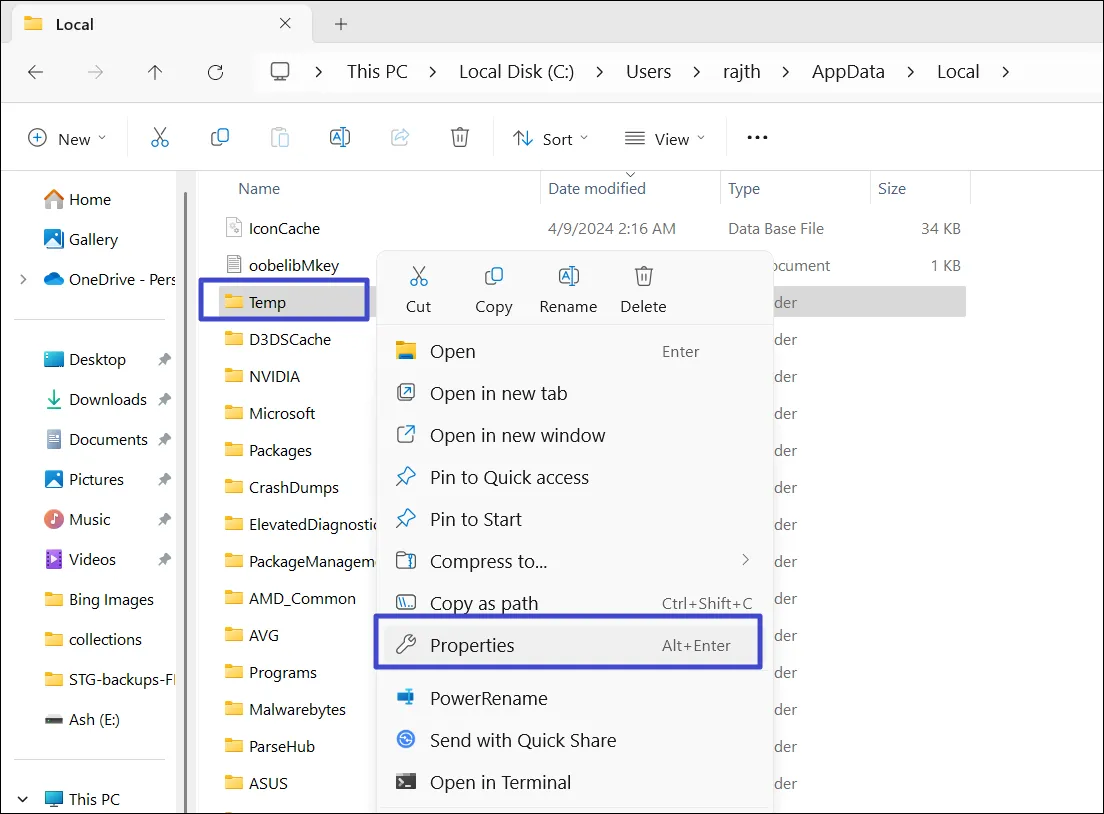
4. В окне «Свойства» перейдите на вкладку «Безопасность», выберите свое имя пользователя и нажмите «Изменить».
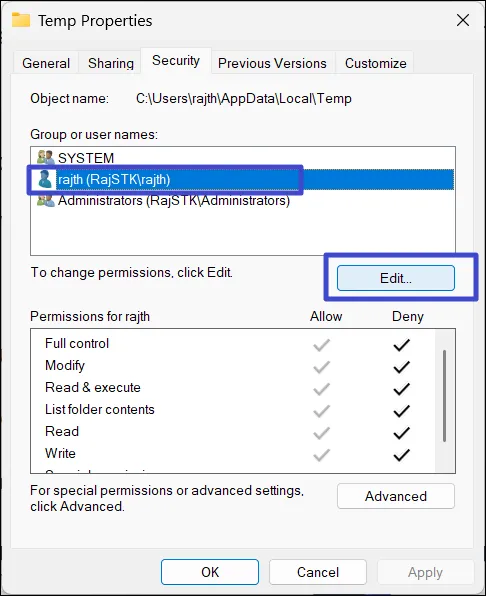
5. В разделе «Разрешения» установите флажок «Разрешить» рядом с пунктом «Полный доступ» и нажмите «Применить».
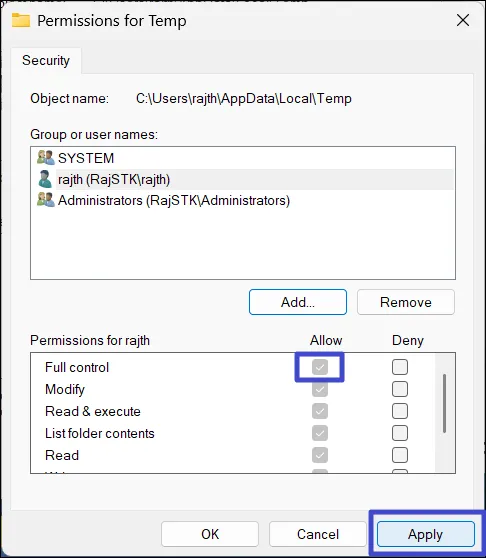
6. Перезагрузите компьютер, чтобы применить изменения.
Способ 4. Запустите средство диагностики памяти Windows.
1. Откройте Поиск Windows, введите «Диагностика памяти Windows» и нажмите Enter.
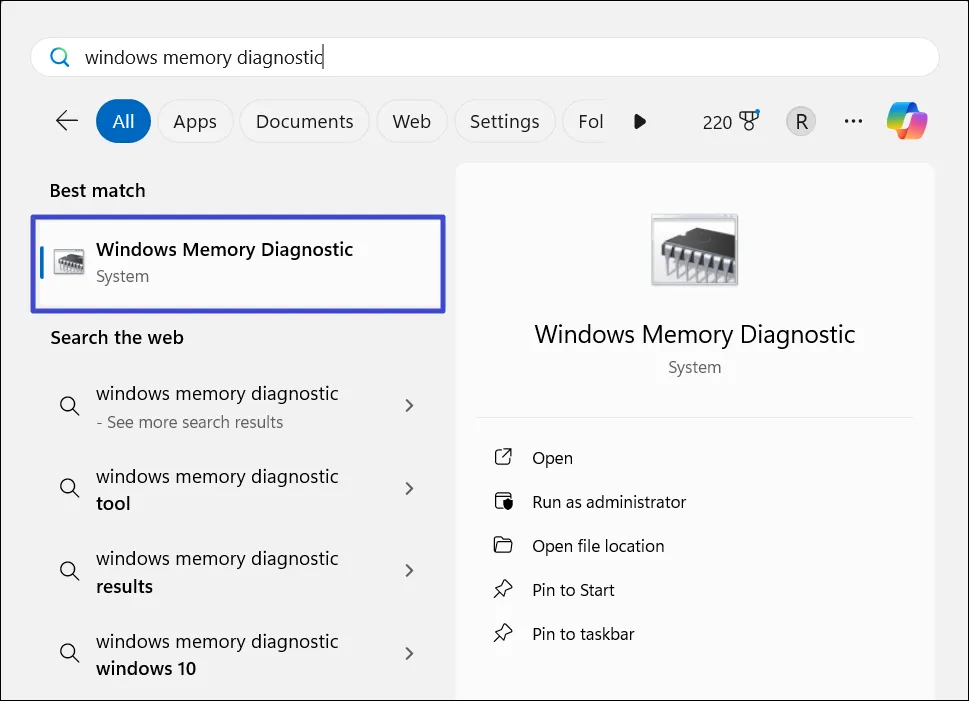
2. В окне диагностики памяти Windows выберите параметр «Перезагрузить сейчас и проверить наличие проблем (рекомендуется)».
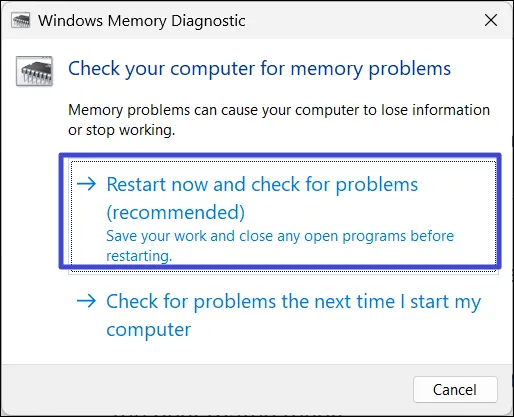
3. Ваш компьютер перезагрузится и проверит наличие проблем, связанных с памятью.
Способ 5: выполнить чистую загрузку
Ошибка «Ошибка записи временного файла» иногда может возникать из-за конфликтов со сторонними программами или драйверами. Чтобы найти проблемную программу, вы можете выполнить чистую загрузку Windows. Это временно отключает второстепенные запускаемые программы и службы, позволяя изолировать любую программу или драйвер, вызывающие проблемы с отображением.
Способ 6: сжатие и запуск файла установщика
Хотя прямой запуск установщика приложения иногда может вызвать сообщение об ошибке «Убедитесь, что ваша временная папка действительна» по разным причинам, сжатие установщика в ZIP-файл и запуск его из сжатой папки иногда могут обойти эту ошибку.
1. Щелкните правой кнопкой мыши программу установки, в которой отображается ошибка, и выберите «Сжать в» > «Zip-файл».
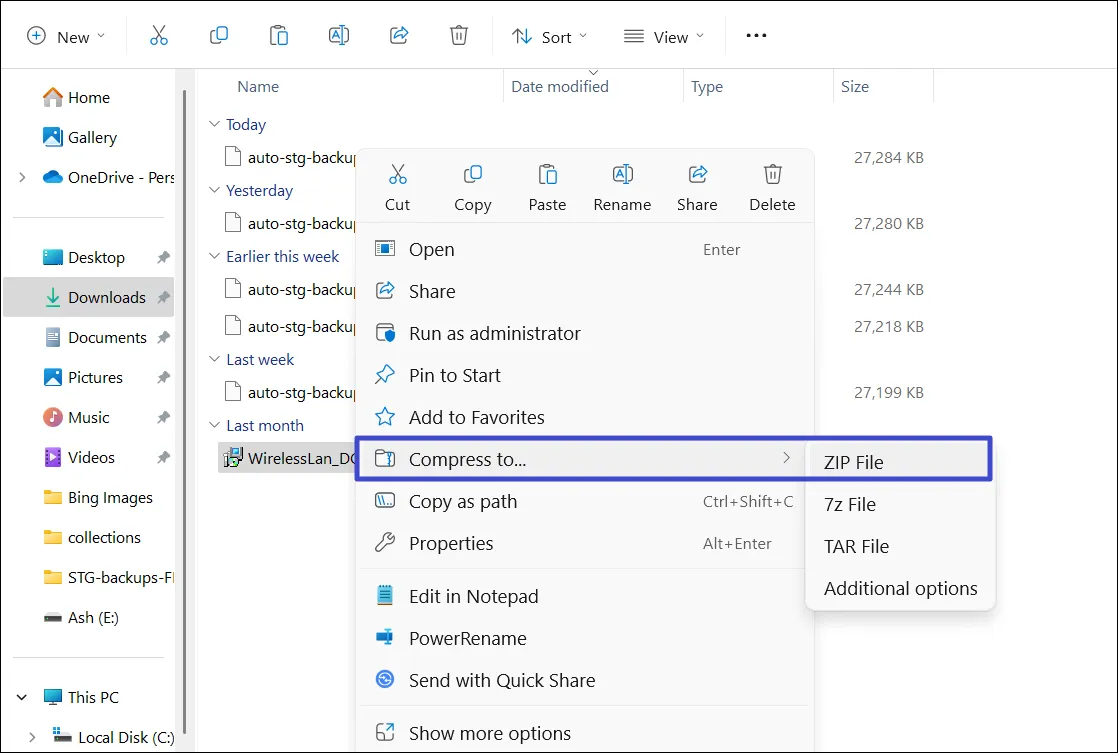
2. Затем дважды щелкните созданный zip-файл, чтобы открыть его, и попробуйте еще раз запустить установщик.
Способ 7: перезагрузите компьютер
Если ни одно из вышеперечисленных решений не помогло вам, возможно, вам придется рассмотреть возможность перезагрузки компьютера с Windows 11, чтобы исправить ошибку «Ошибка записи временного файла». Убедитесь, что ваша временная папка действительна.’ ошибка.
Вот и все.